Проблеми з відтворенням Spotify: як усунути постійні паузи
Spotify, популярний сервіс потокового аудіо та медіа, радує своїх користувачів музикою та подкастами з 2006 року. На сьогоднішній день, понад 345 мільйонів активних користувачів щомісяця насолоджуються різноманітністю контенту та зручною можливістю ділитися улюбленими треками з друзями. Однак, постійні переривання та буферизація можуть зіпсувати враження від прослуховування.

Якщо ви зіткнулися з тим, що Spotify постійно призупиняється, не хвилюйтеся! Далі ми розглянемо найпоширеніші причини цієї проблеми та запропонуємо ефективні рішення для мобільних пристроїв та комп’ютерів. Розпочнімо!
Перші кроки для усунення пауз на мобільних пристроях
Якщо ви зіткнулися з перериваннями під час відтворення Spotify на телефоні, ось декілька дій, які варто спробувати:
- Спробуйте очистити кеш-пам’ять. Вимкніть телефон на 15 секунд, а потім увімкніть його знову.
- Вимкніть режим енергозбереження. Цей режим може впливати на стабільність відтворення. Перейдіть до налаштувань акумулятора і вимкніть режим економії енергії.
- Вимкніть режим заощадження трафіку. Обмеження використання даних Spotify може призвести до переривань. Перейдіть до “Налаштування -> Заощадження даних” і вимкніть цю опцію.
- Завантажте музику на пристрій для безперервного прослуховування в місцях зі слабким сигналом. Зверніться до розділу FAQ, щоб дізнатися, як це зробити.
Усунення пауз на Windows або Mac
1. Вийдіть з усіх пристроїв у Spotify
Іноді, якщо ваш обліковий запис увійшов в систему на кількох пристроях, це може спричинити переривання відтворення на поточному. Спробуйте вийти з усіх пристроїв.
Примітка: Вийти з усіх пристроїв можна тільки через веб-сайт Spotify.
- Відкрийте браузер і перейдіть на Spotify.com.
- Увійдіть у свій обліковий запис.
- На головній сторінці, у верхньому правому куті, натисніть на значок “Профіль”.
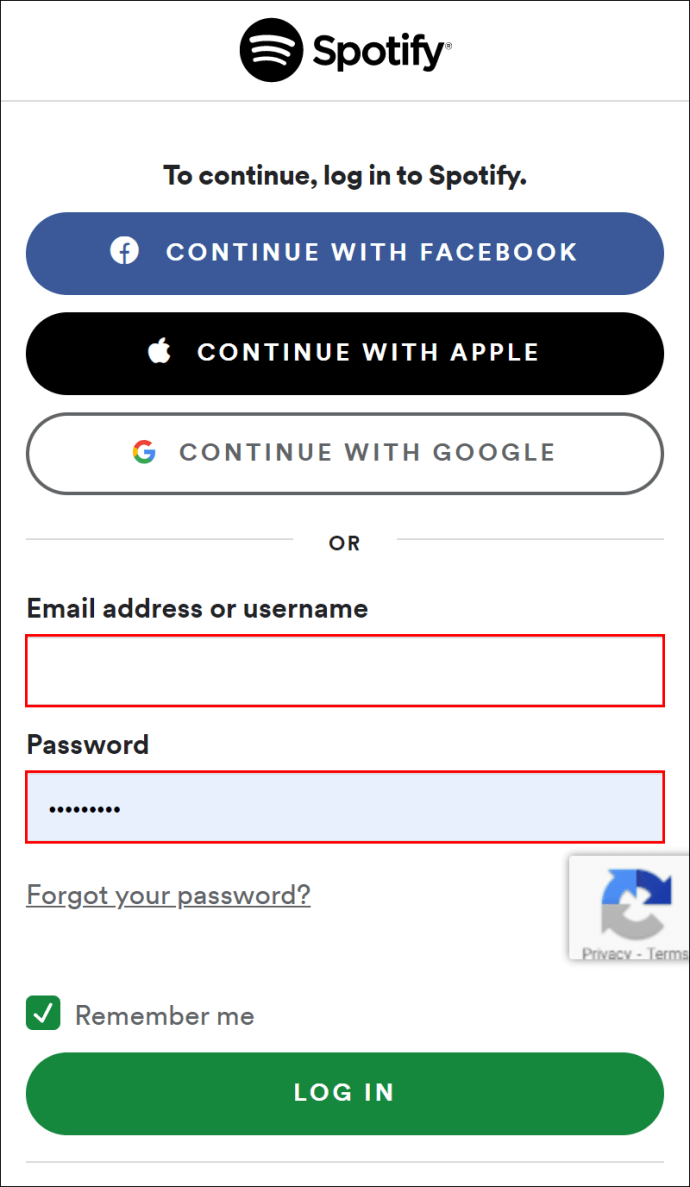
- У випадаючому меню оберіть “Обліковий запис”.
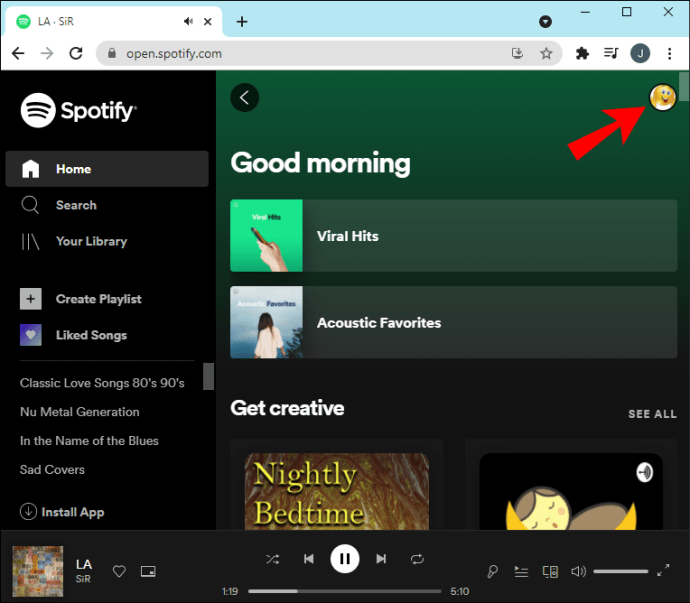
- Ліворуч, натисніть “Огляд облікового запису”.
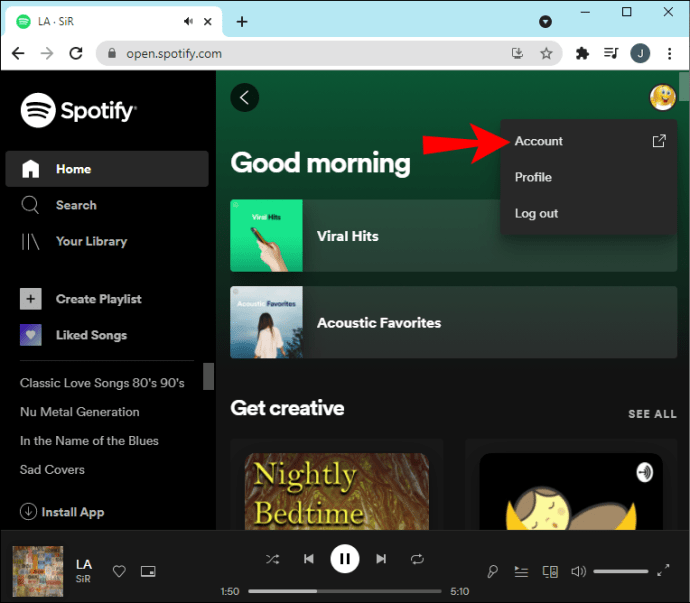
- Прокрутіть сторінку вниз і виберіть “Вийти всюди”.
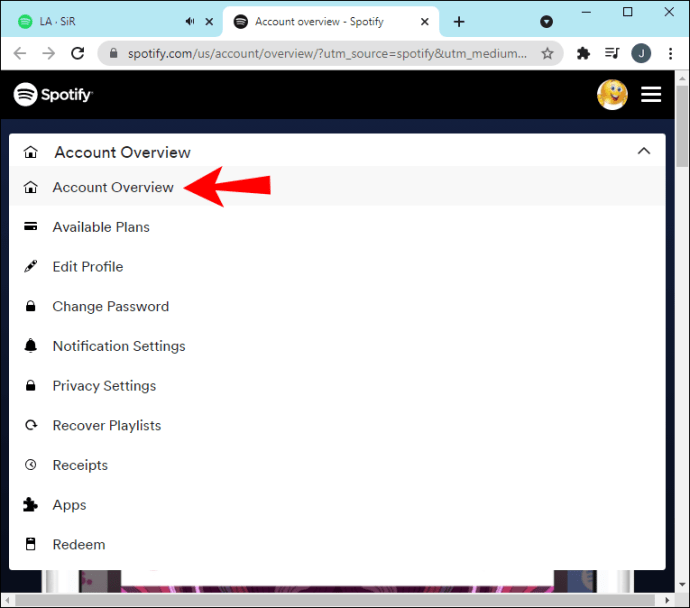
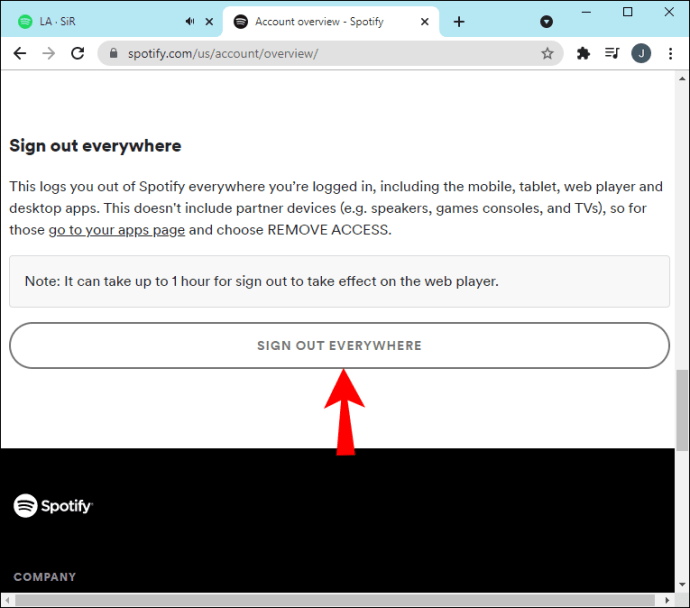
Після цього вас буде виведено з облікового запису на всіх пристроях, включаючи веб-браузер.
2. Виконайте чисту перевстановлення Spotify
Часто, видалення кешу, деінсталяція програми та її повторна установка, вирішує проблеми, спричинені пошкодженими файлами. Також, це гарантує, що ви маєте найновішу версію програми.
Очищення та перевстановлення на Windows
Щоб видалити кеш і Spotify на Windows:
- Відкрийте диск “C”.
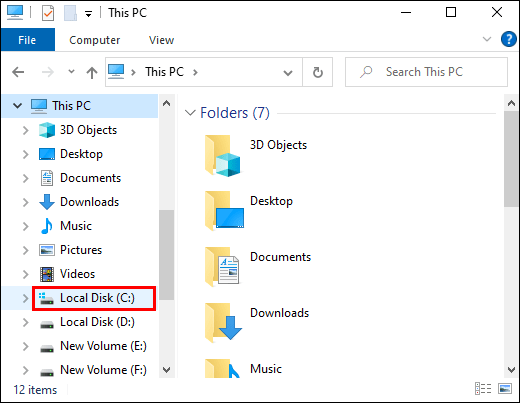
- Натисніть “Користувачі”, а потім папку “[Ім’я користувача]”.
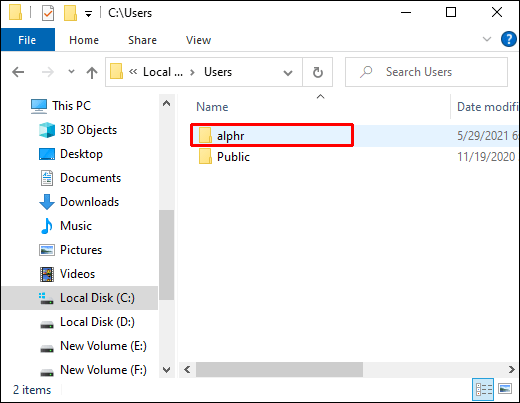
- Виберіть “AppData”, потім “Local”.
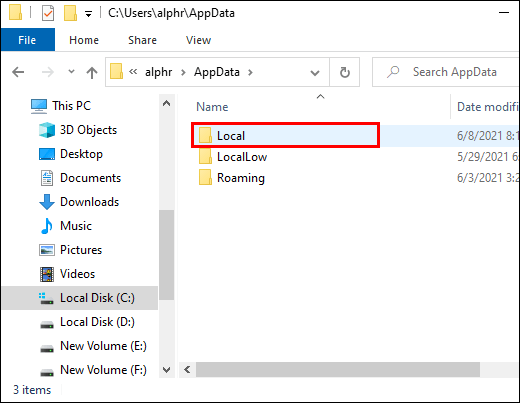
- Знайдіть і відкрийте папку “Spotify”.
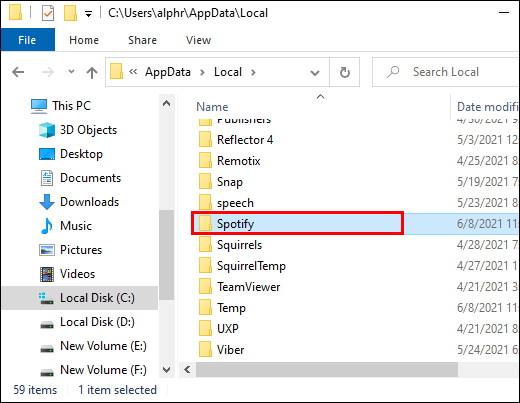
- Знайдіть папку “Storage” і видаліть її.
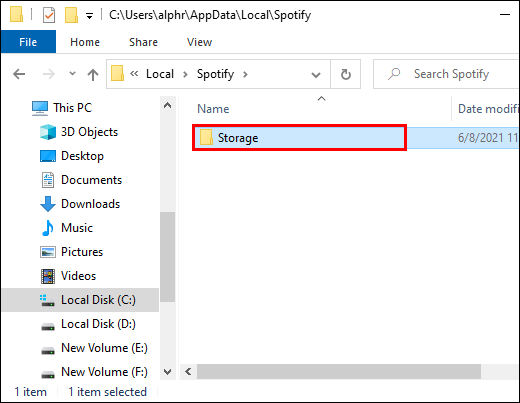
- Видаліть Spotify. Відкрийте “Меню Пуск”, потім “Налаштування”.
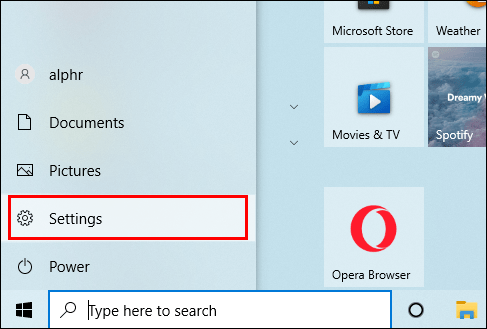
- Натисніть “Програми”, потім оберіть “Spotify”.
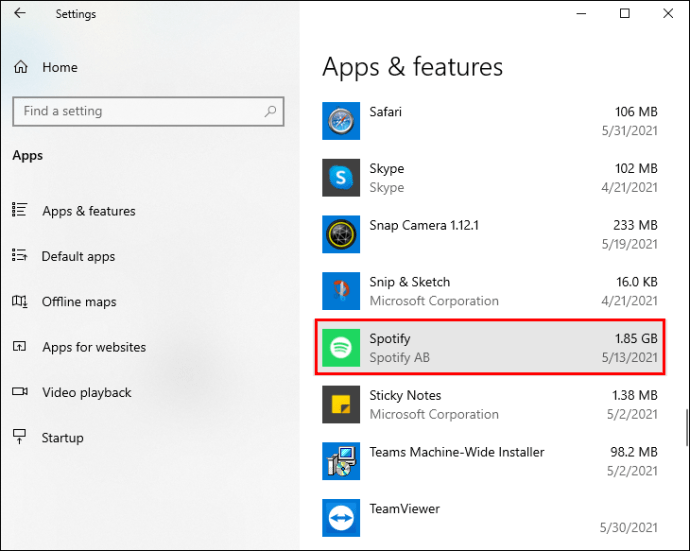
- Виберіть “Видалити”.
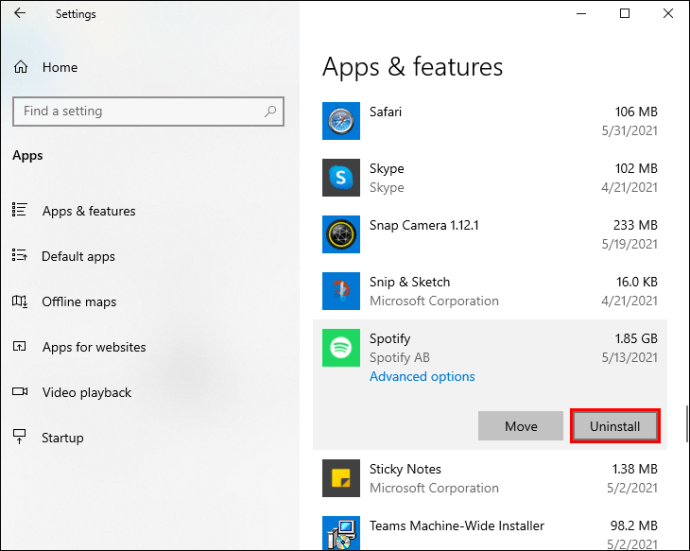
- Перевстановіть Spotify з Microsoft Store.
Очищення та перевстановлення на macOS
Щоб видалити кеш і Spotify на macOS:
- Очистіть кеш. Запустіть “Finder”.

- У меню вгорі оберіть “Перейти”, утримуйте клавішу “Alt” і виберіть “Бібліотека”.
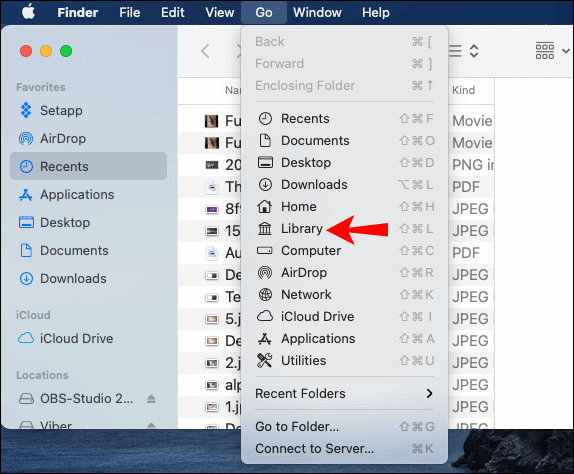
- Відкрийте “Кеш”, потім видаліть папку “com.spotify.client”.
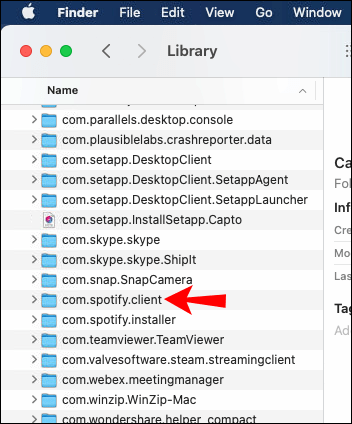
- Виберіть “Підтримка програм” та видаліть папку “Spotify”.
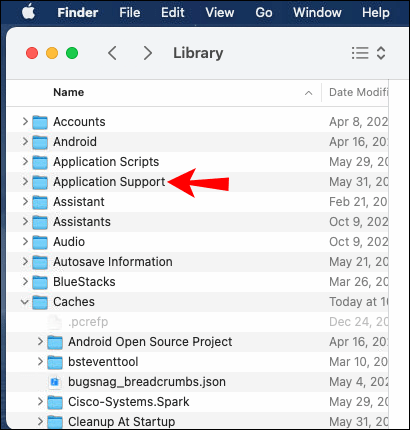
- Видаліть Spotify. Запустіть “Finder”.

- З меню ліворуч виберіть “Програми”.
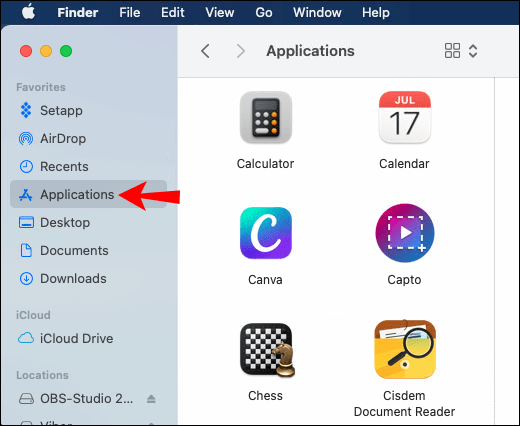
- Знайдіть “Spotify” і перетягніть його в “Кошик”.
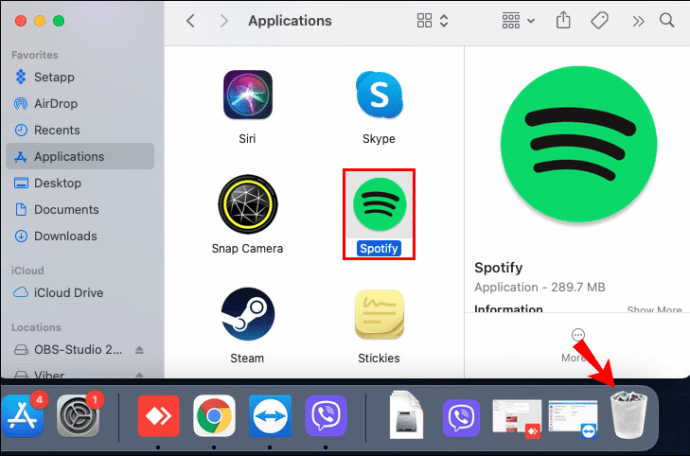
- Очистіть “Кошик”, щоб повністю видалити програму.

- Перевстановіть Spotify з App Store.
3. Перевірте накопичувач
Іноді проблеми з жорстким диском (HDD) або твердотільним накопичувачем (SSD) можуть спричинити помилки читання/запису або уповільнення роботи. Також, несправна SD-карта може призводити до переривань у Spotify.
Якщо музика зберігається на зовнішній SD-карті, це часто є причиною пауз. Несправні сектори HDD/SSD також можуть впливати на відтворення.
Для SD-карти спробуйте її вийняти, почистити і вставити назад.
- Вийміть SD-карту, почистіть її контакти, а також слот на комп’ютері.

- Вставте SD-карту і спробуйте відтворити Spotify.

Для HDD/SSD спробуйте запустити сканування диска на наявність помилок.
4. Звільніть місце для зберігання
Недостатньо вільного місця на SD-карті або телефоні може спричиняти проблеми.
Звільнення місця на Android
Щоб звільнити місце на пристрої Android:
- Перейдіть до “Налаштування”.
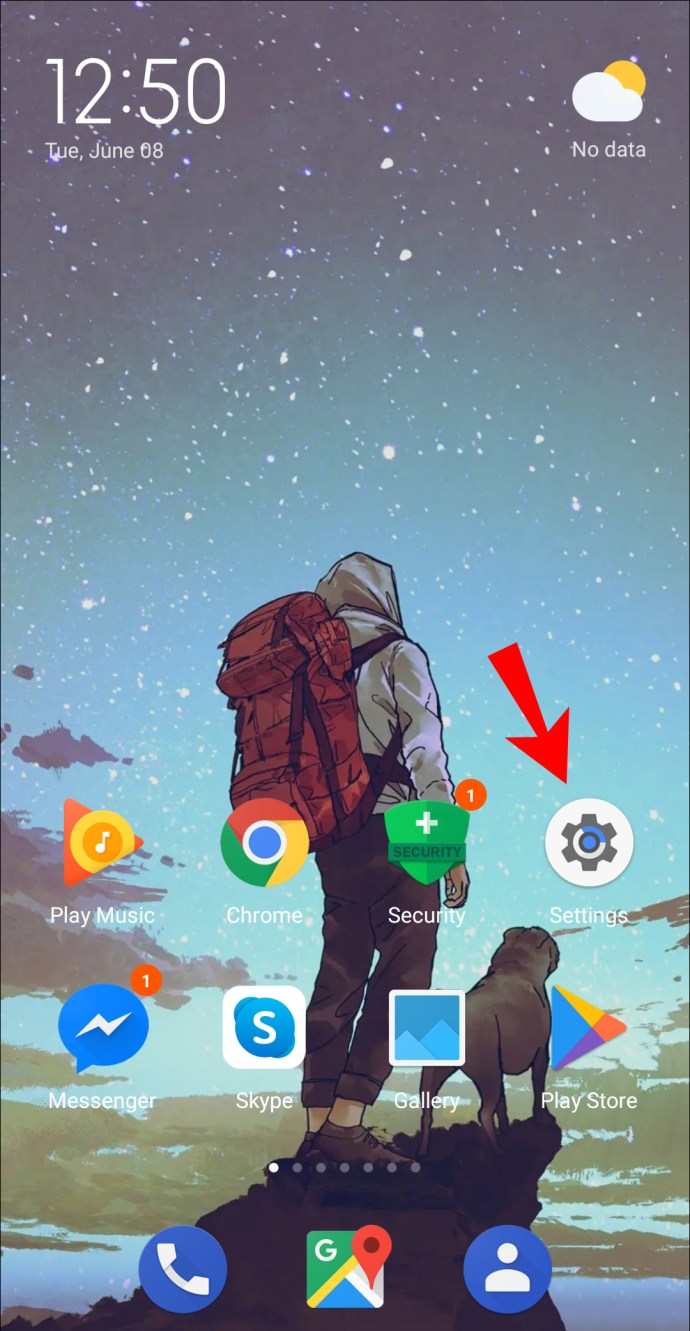
- Оберіть “Зберігання”.
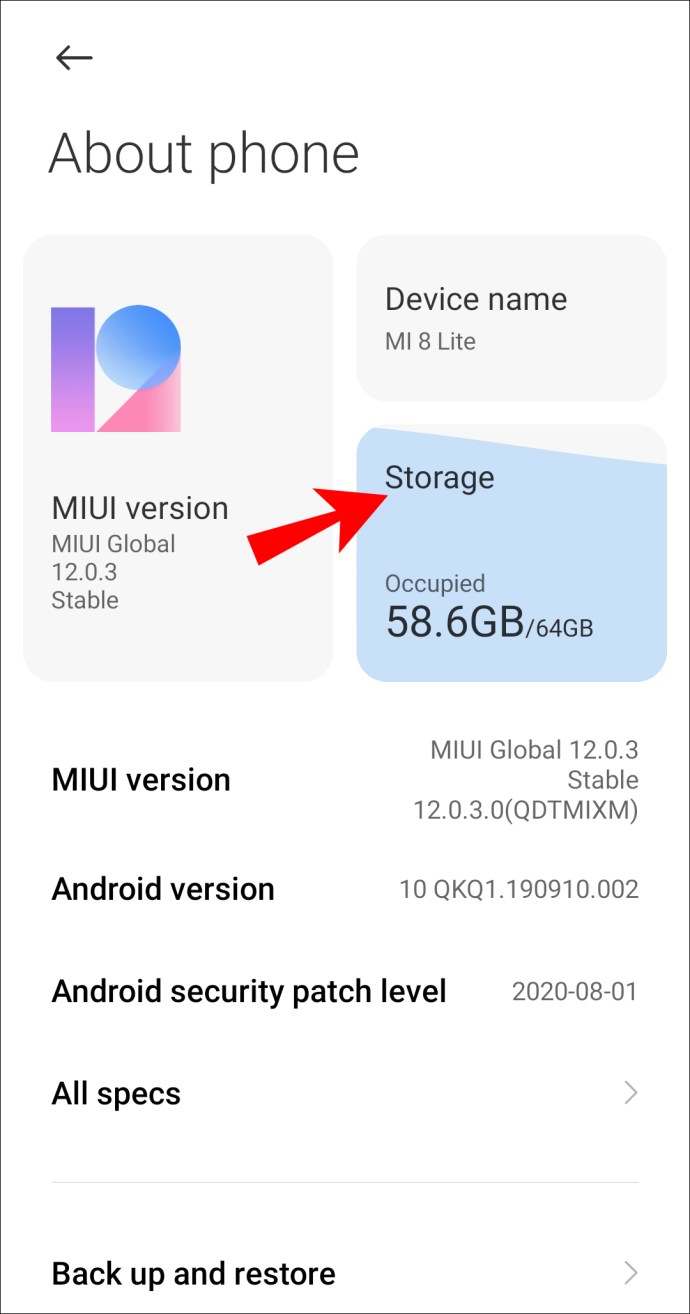
- Перевірте, чи достатньо вільного місця.
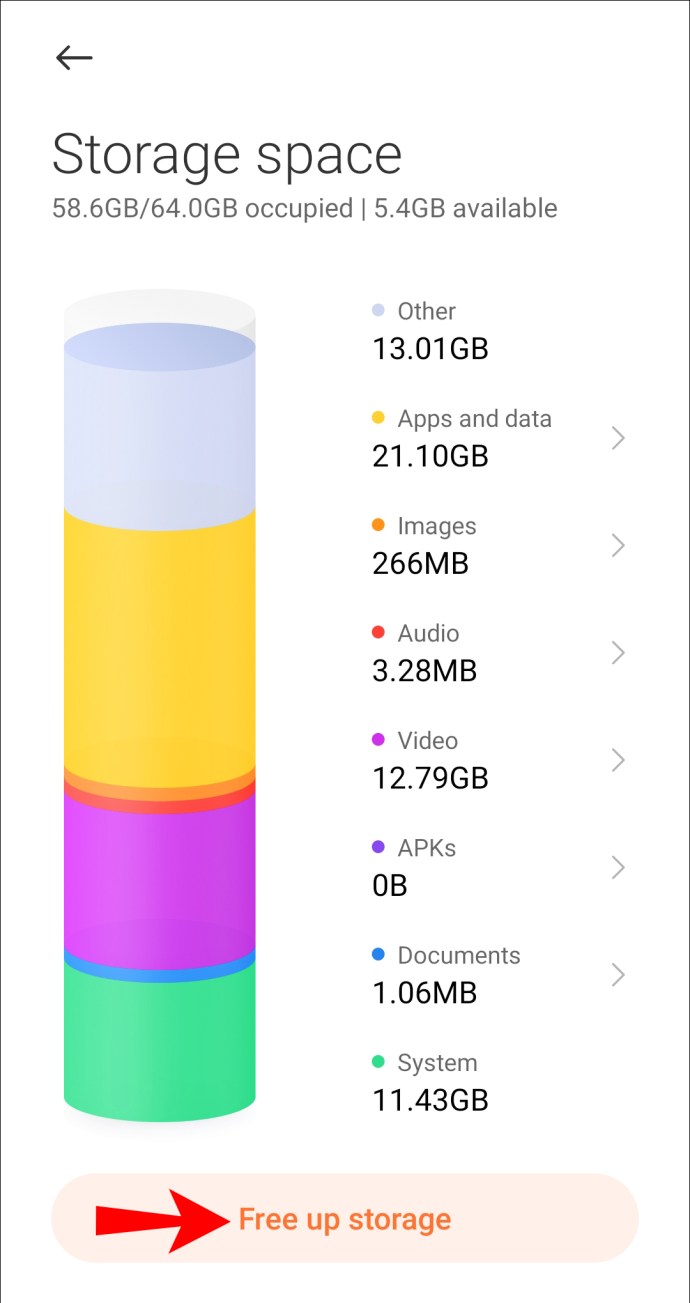
- Видаліть зайві повідомлення, зображення, відео, тощо.
Звільнення місця на iOS
Щоб звільнити місце на iOS:
- Перейдіть до “Налаштування”.
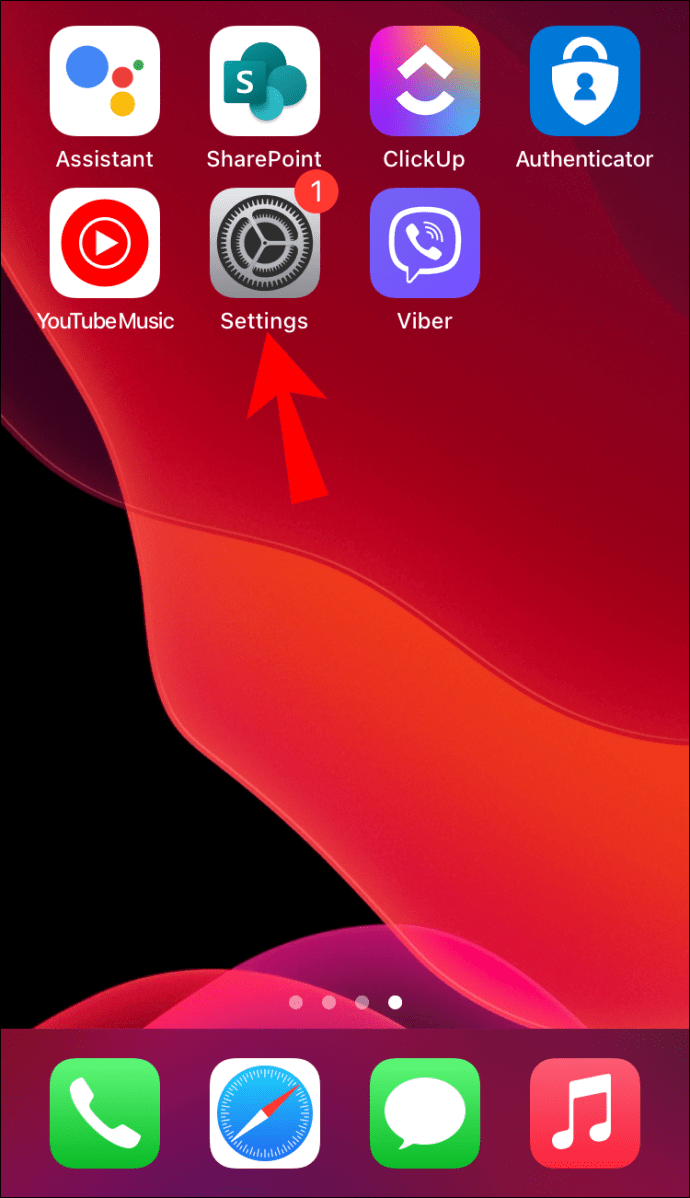
- Виберіть “Загальні”, потім “Зберігання iPhone”.
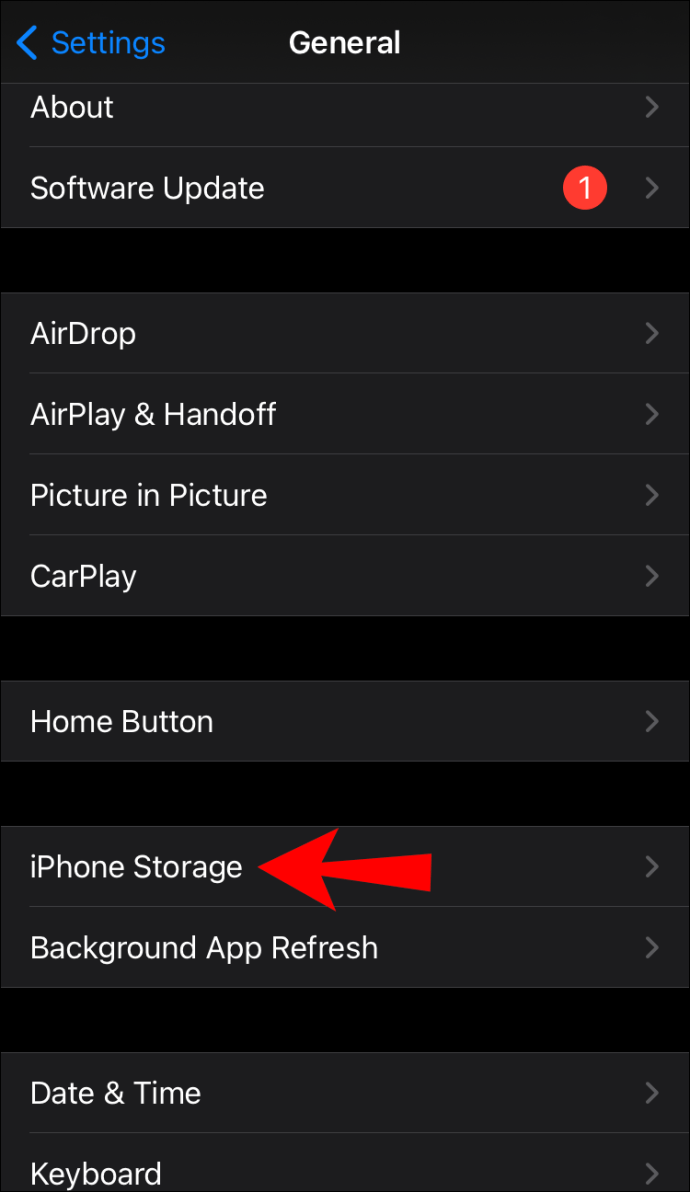
- Перевірте, чи достатньо вільного місця.
- Видаліть зайві повідомлення, зображення, відео, тощо.
5. Видаліть Spotify з файлу Hosts
Файл хостів може блокувати доступ Spotify до певних ресурсів. Видалення Spotify з цього файлу може вирішити проблему.
Видалення записів Spotify з файлу Hosts в Windows 10
- Запустіть “Блокнот” від імені адміністратора.
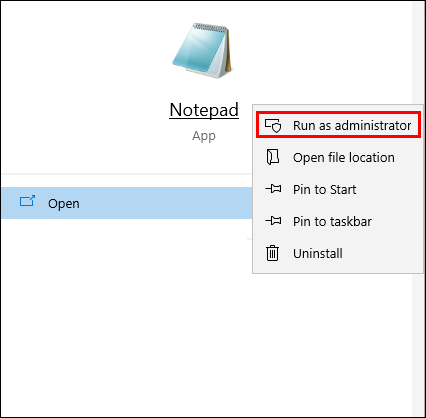
- Натисніть “Файл -> Відкрити”.
- Перейдіть до “C:WindowsSystem32driversetc”.
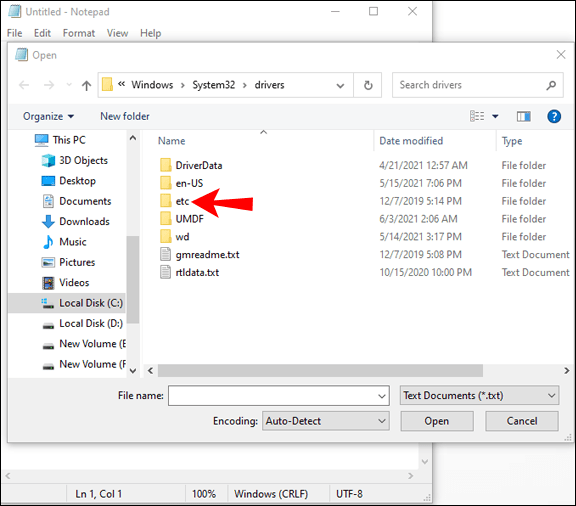
- У вікні “Відкрити” змініть тип файлу на “Усі файли (*.*)”.
- Оберіть файл “hosts”.
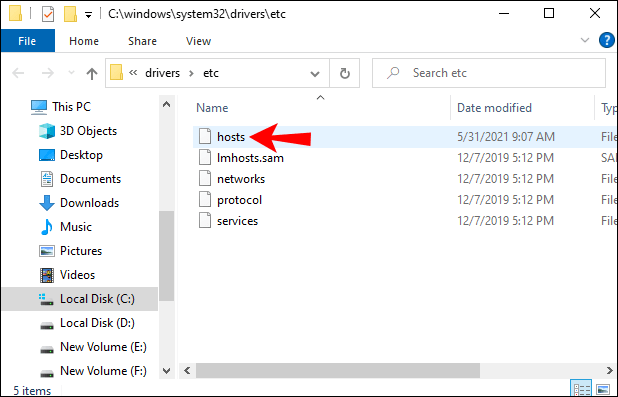
- Ви побачите рядки тексту з “#” на початку.
- Натисніть “Ctrl + F” і знайдіть рядки з “spotify”.
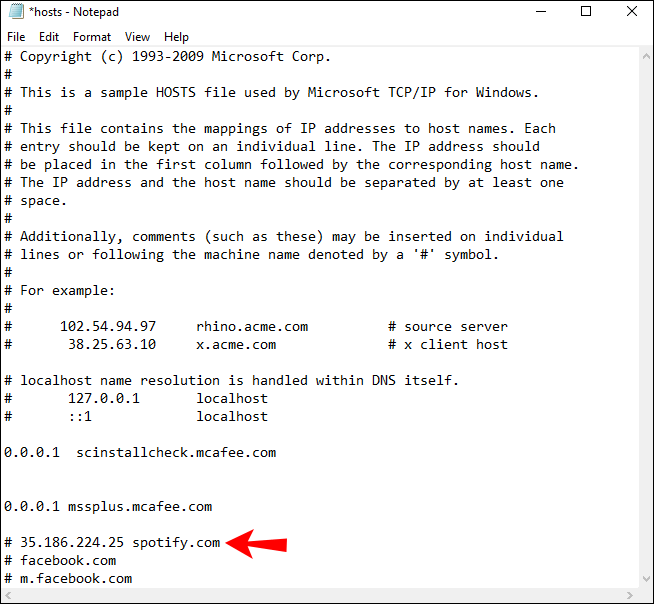
- Видаліть знайдені записи.
- Збережіть зміни і перезапустіть Spotify.
Видалення записів Spotify з файлу Hosts в macOS
- Запустіть “Finder”.

- У меню оберіть “Перейти -> Перейти до папки”.
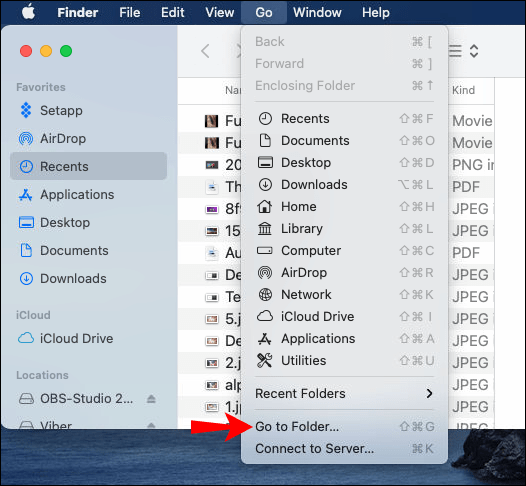
- Введіть “/private/etc/hosts” і натисніть “Enter”.
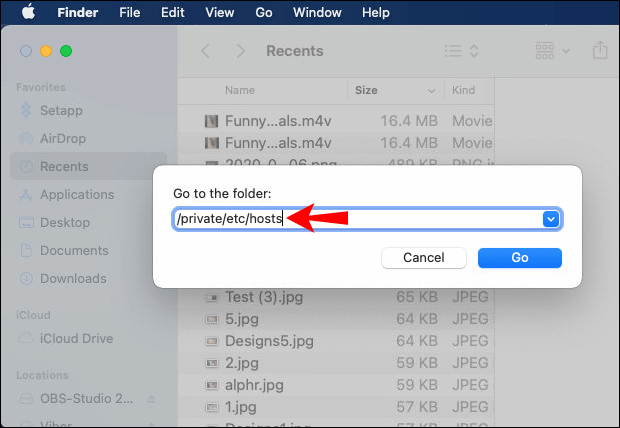
- Відкриється вікно з файлом “hosts”.
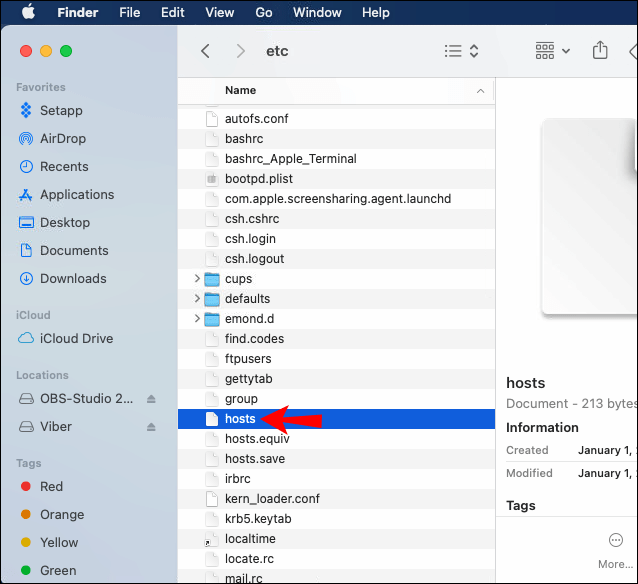
- Перетягніть “hosts” на робочий стіл.
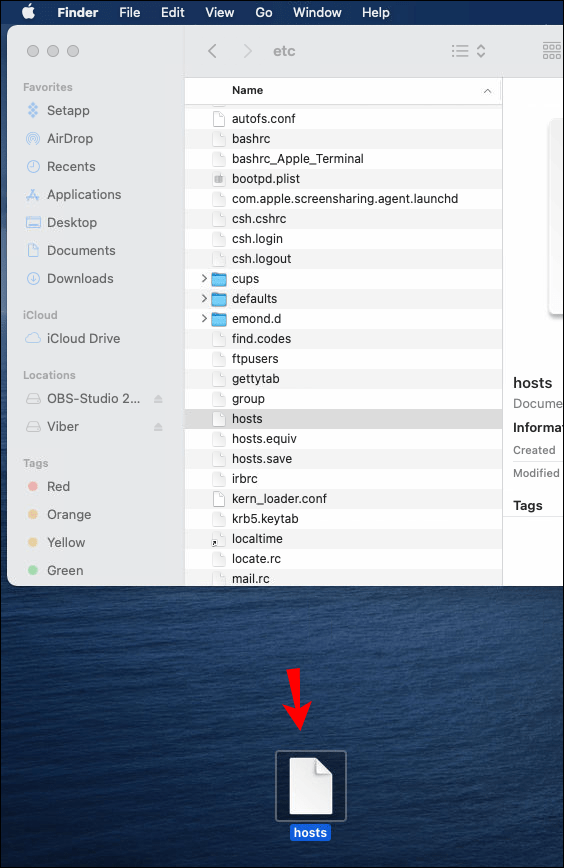
- Відкрийте його в “TextEdit”.
- Знайдіть рядки з “spotify” та видаліть їх.
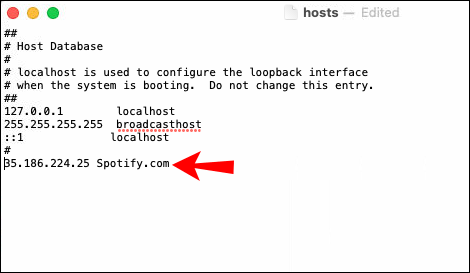
- Збережіть зміни та перезапустіть Spotify.
6. Перевірте навушники (AirPods або Bluetooth)
- Перевірте, чи проблема не в бездротових навушниках. Підключіть їх до іншого пристрою і послухайте щось інше.
- Переконайтеся, що навушники не підключені до Spotify на кількох пристроях одночасно.
- Перевірте рівень заряду батареї навушників.
- Перевірте сумісність версій Bluetooth вашого пристрою та навушників.
Усунення пауз на Android або iOS/iPhone
1. Вийдіть з усіх пристроїв через мобільний браузер
Так само, як і на комп’ютері, вхід у Spotify на кількох пристроях може викликати переривання на поточному пристрої.
Примітка: Вийти з усіх пристроїв можна лише через веб-сайт Spotify.
- Відкрийте браузер на телефоні і перейдіть на Spotify.com, увійдіть.
- Натисніть значок “Профіль” у верхньому правому куті.
- У випадаючому списку виберіть “Обліковий запис”.
- Ліворуч, натисніть “Огляд облікового запису”.
- Прокрутіть вниз і натисніть “ВИЙТИ З УСІХ”.
Spotify вийде з усіх пристроїв, і вам потрібно буде увійти знову.
2. Виконайте чисту перевстановлення Spotify на Android/iOS/iPhone
Чисте перевстановлення на Android
Щоб видалити кеш і Spotify з Android:
- Перейдіть до “Налаштування”.
- Натисніть “Програми”.
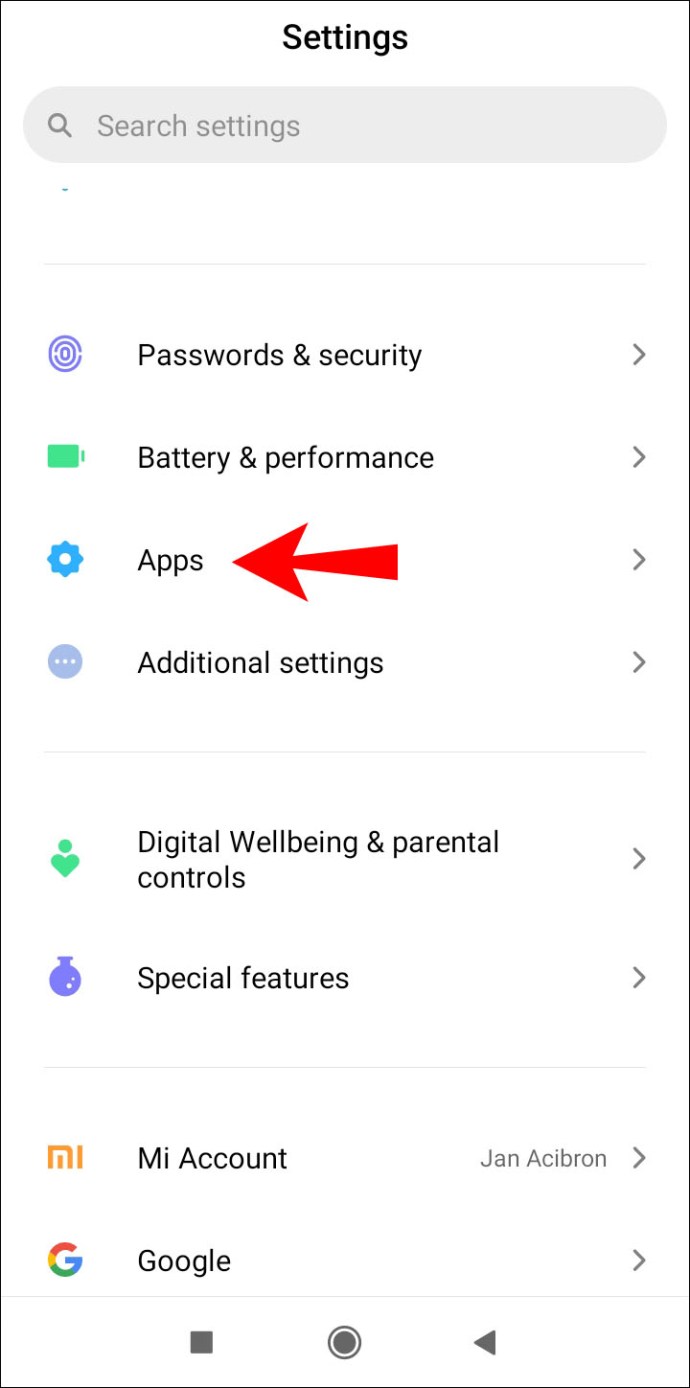
- Знайдіть і виберіть “Spotify”.
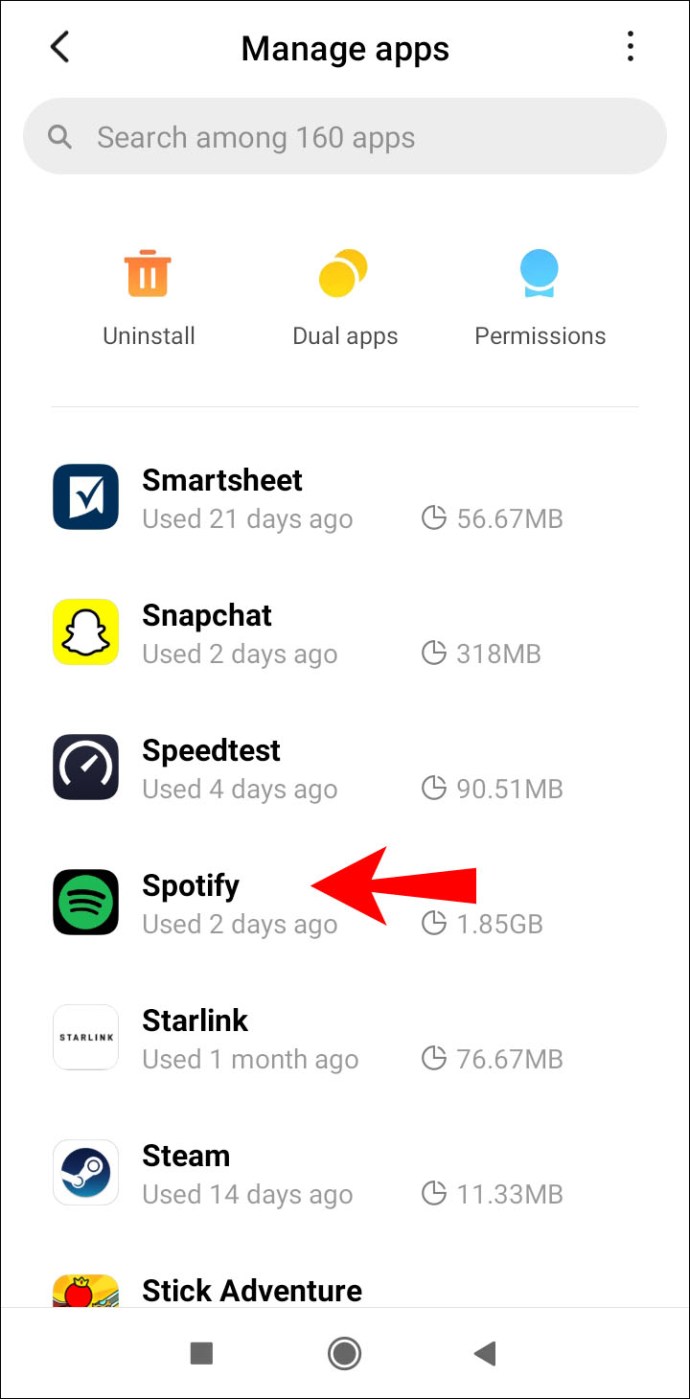
- Натисніть “Зберігання”, а потім “Очистити дані”.
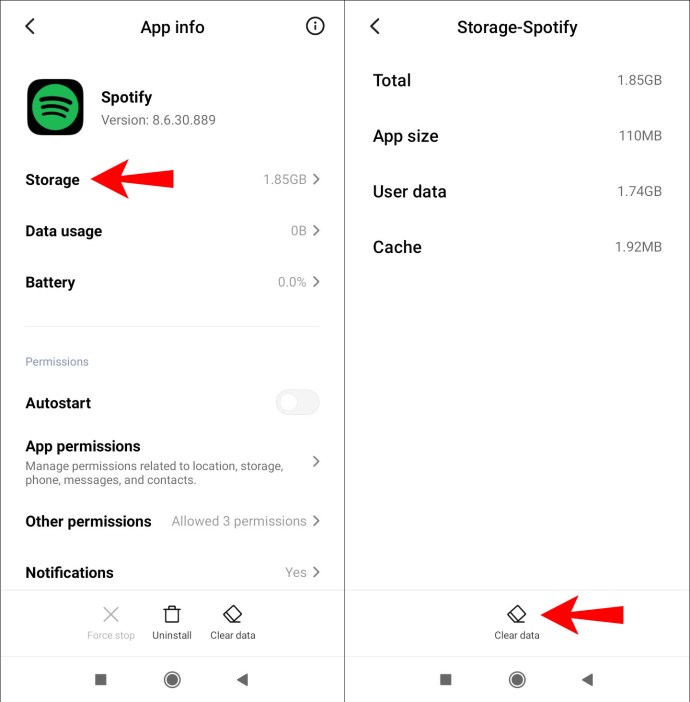
- Натисніть “Видалити”.
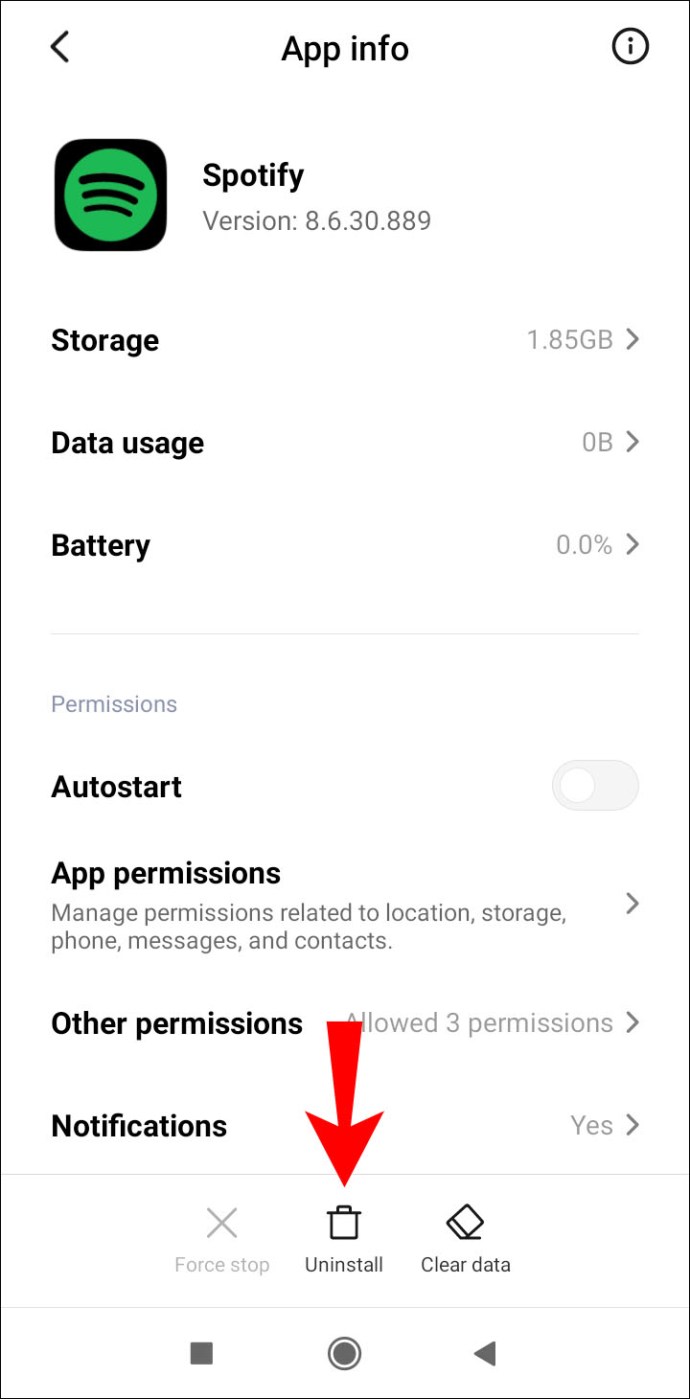
- Перевстановіть Spotify з Google Play.
Чисте перевстановлення на iOS
Щоб видалити кеш і Spotify на iOS:
- Запустіть Spotify, на “Домашній” сторінці натисніть на значок шестерні (Налаштування).
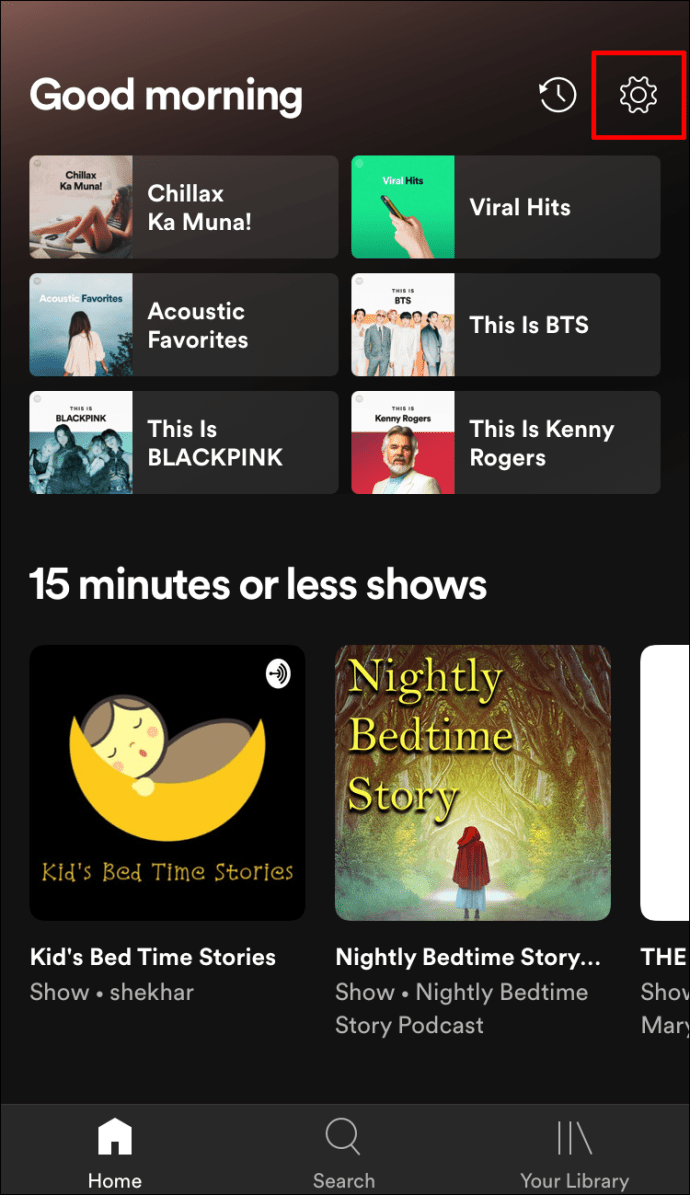
- Прокрутіть вниз і виберіть “Зберігання”.
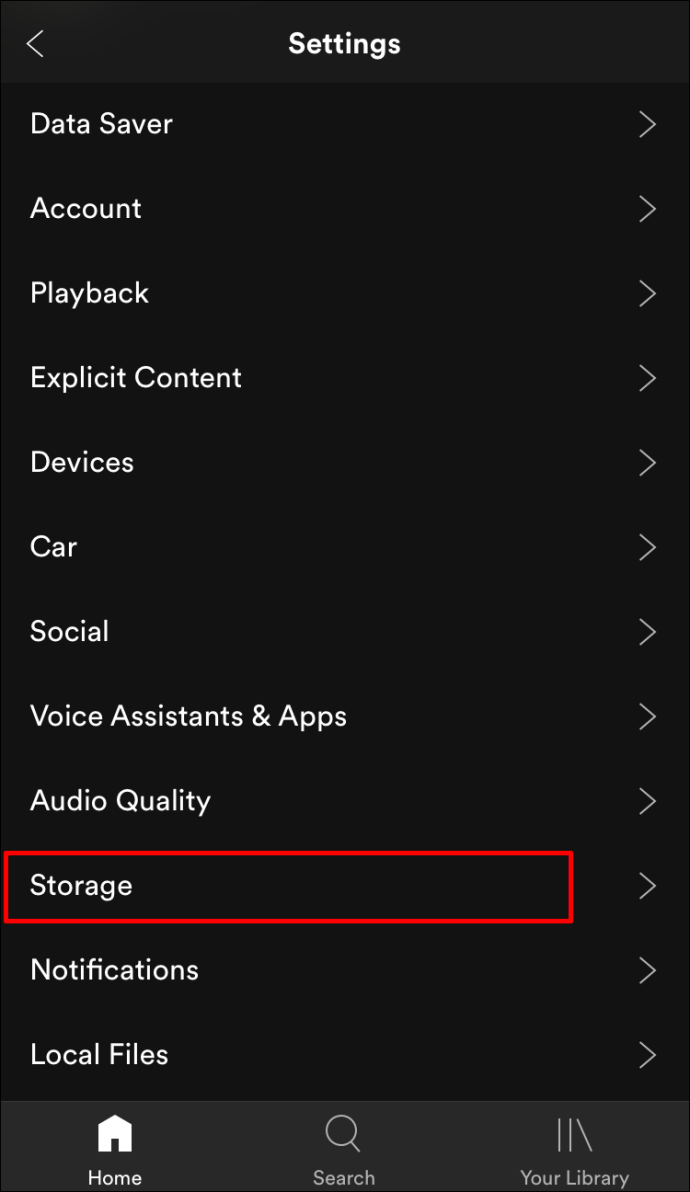
- Натисніть “Видалити кеш” і підтвердіть.
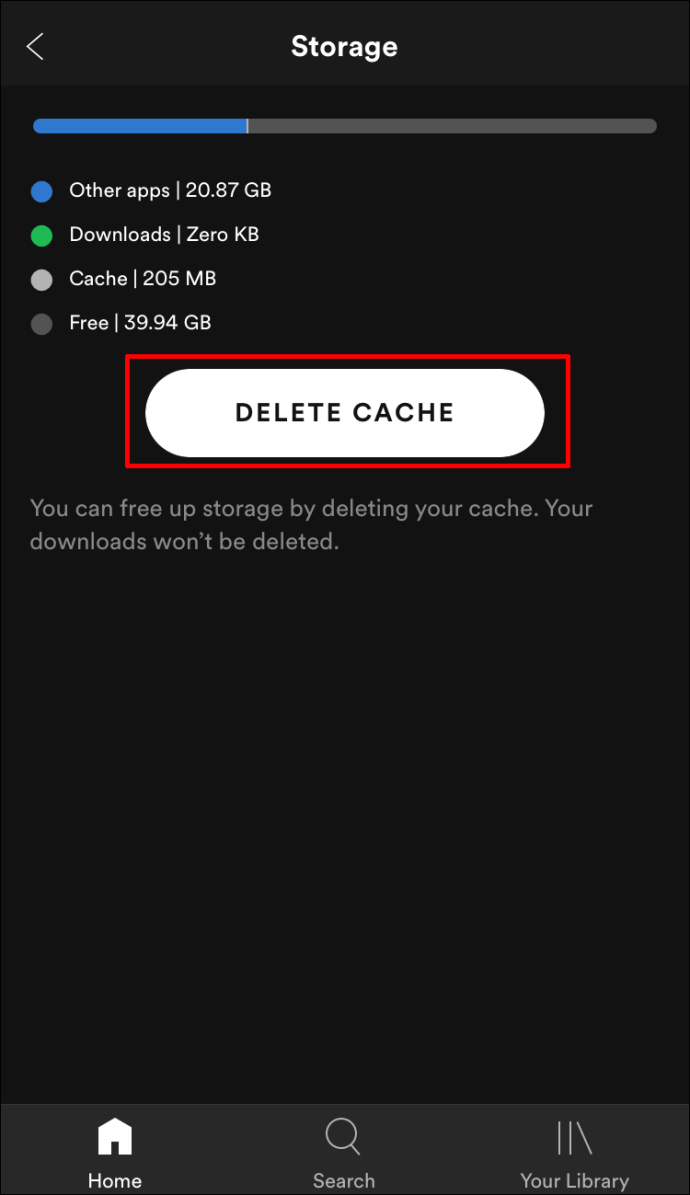
- Натисніть та утримуйте іконку Spotify.
- Виберіть “Видалити програму” і підтвердіть.
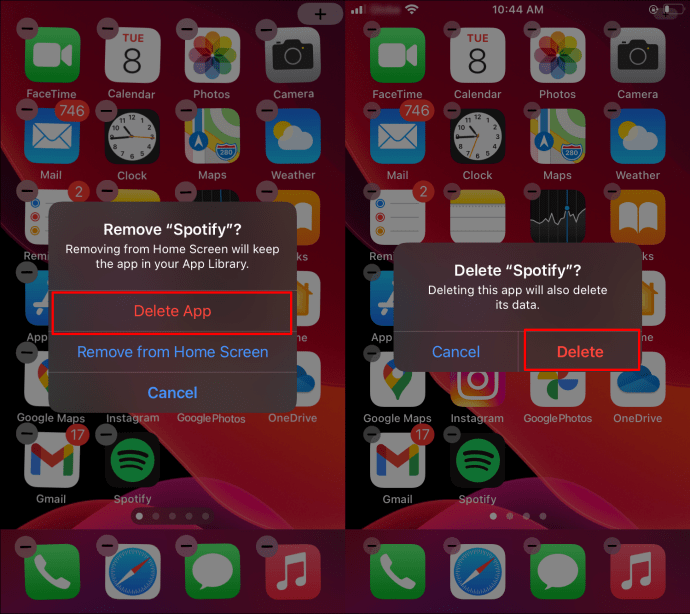
- Перевстановіть Spotify з App Store.
3. Перевірте SD-карту (Android/iPhone)
Пошкоджена SD-карта може спричинити проблеми читання/запису. Також, вона може не розпізнаватися як накопичувач.
Щоб перевірити SD-карту:
- Вимкніть пристрій.
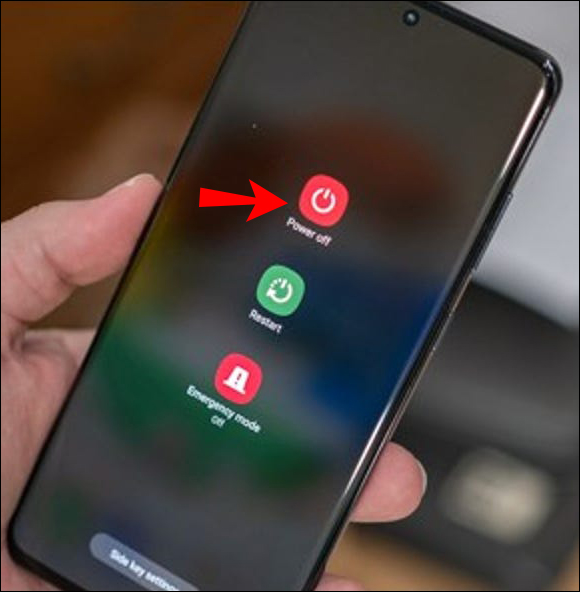
- Вийміть SD-карту.
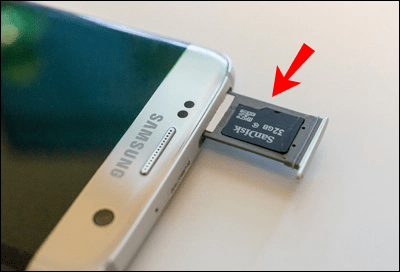
- Почистіть контакти та слот для SD-карти.
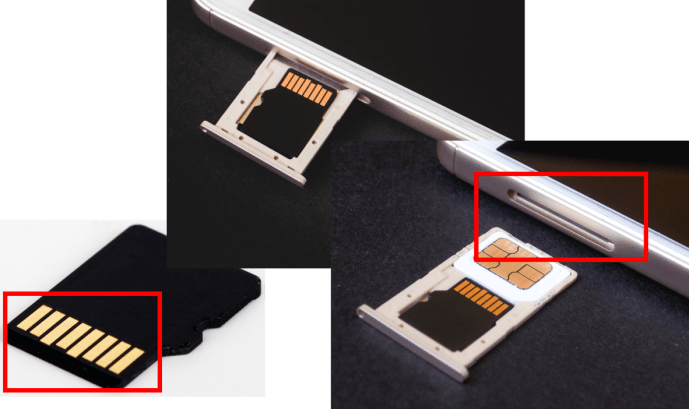
- Вставте SD-карту назад.
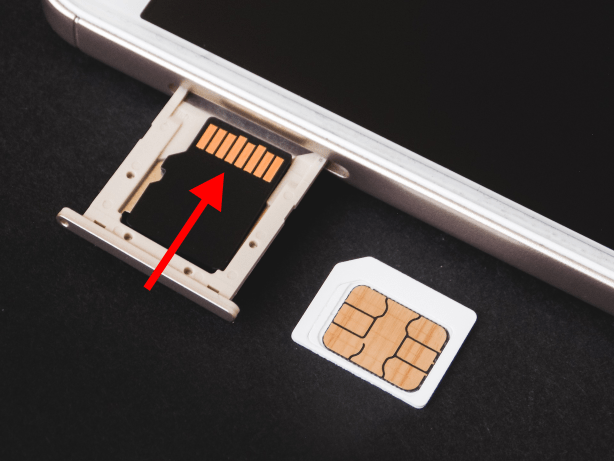
Spotify є популярним сервісом потокової передачі музики. Для безперебійного прослуховування можна оформити преміум-підписку, яка дозволяє завантажувати контент на 5 пристроїв. Якщо це не підходить, перевірте якість Wi-Fi чи мобільного зв’язку та спробуйте наведені вище рішення.